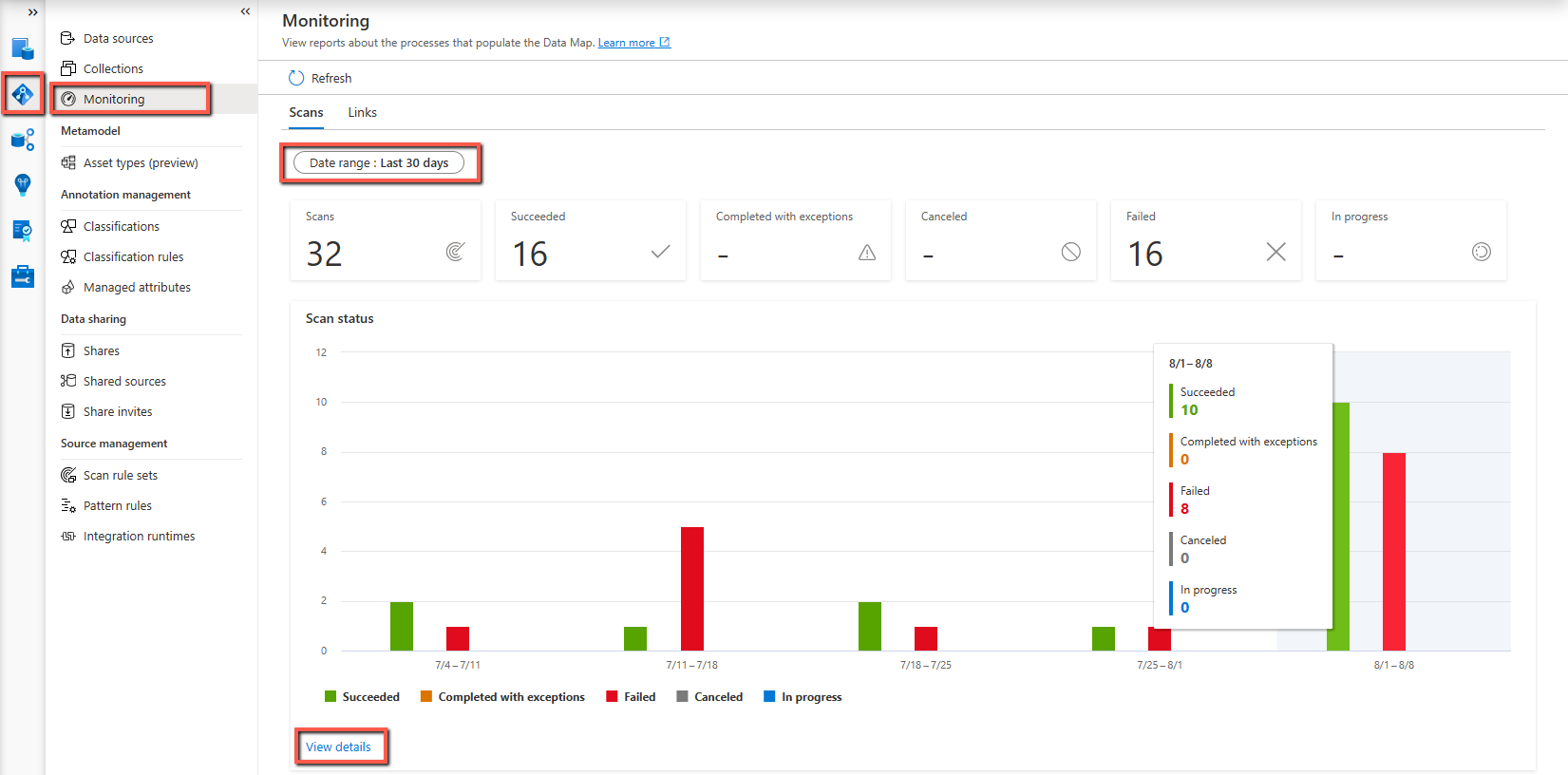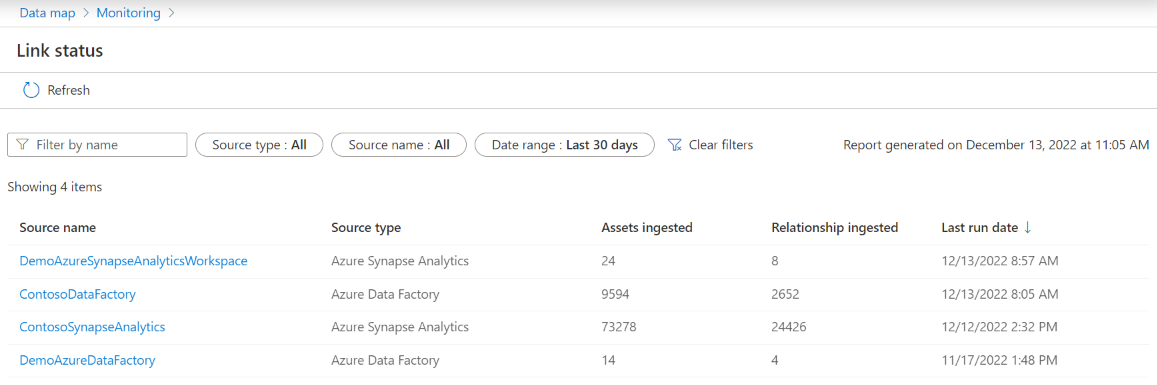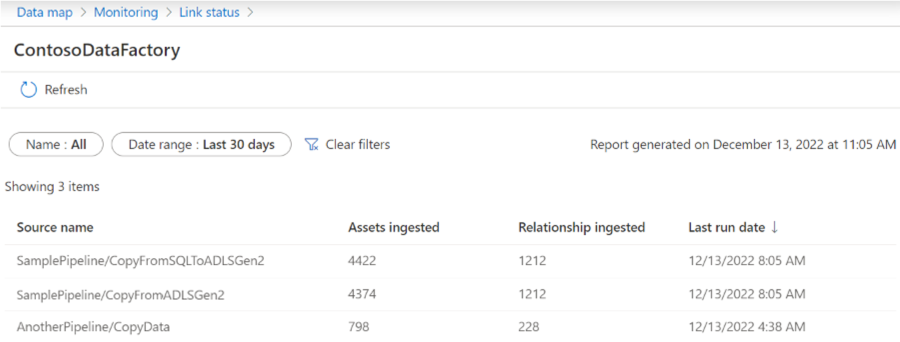Monitorare il popolamento delle mappe dati in Microsoft Purview
In Microsoft Purview è possibile analizzare vari tipi di origini dati e visualizzare lo stato dell'analisi nel tempo. È anche possibile connettere altri servizi a Microsoft Purview e visualizzare le tendenze degli asset/relazioni inseriti. Questo articolo illustra come monitorare e ottenere una visualizzazione a volo d'occhio della popolazione della mappa dati.
Monitora le esecuzioni dell'analisi
Aprire il portale di governance di Microsoft Purview:
- Passare direttamente all'account https://web.purview.azure.com Microsoft Purview e selezionarlo.
- Apertura del portale di Azure, ricerca e selezione dell'account Microsoft Purview. Selezione del pulsante del portale di governance di Microsoft Purview .
Aprire l'account Microsoft Purview e selezionare Mappa dati ->Monitoraggio. Per accedere a questa pagina, è necessario avere il ruolo di amministratore dell'origine dati in qualsiasi raccolta. È anche possibile visualizzare le esecuzioni di analisi che appartengono alle raccolte in cui si dispone dei privilegi di amministratore dell'origine dati.
Gli indicatori KPI di alto livello mostrano le esecuzioni totali dell'analisi entro un periodo. Il periodo di tempo è predefinito negli ultimi 30 giorni, è anche possibile scegliere di selezionare gli ultimi sette giorni. In base al filtro ora selezionato, è possibile visualizzare la distribuzione di completato, completato con eccezioni, non riuscito, annullato e l'analisi in corso viene eseguita per settimana o per giorno nel grafico. Si tratta dello stato di esecuzione dell'analisi end-to-end, incluse le fasi di individuazione e inserimento. Altre informazioni sui dettagli dello stato sono disponibili nella sezione relativa ai dettagli dell'esecuzione dell'analisi .
Nella parte inferiore del grafico è disponibile un collegamento Visualizza più per esplorare ulteriormente. Il collegamento apre la pagina Stato analisi . Qui è possibile visualizzare un nome di analisi e il numero di volte in cui lo stato è riuscito, completato con eccezioni, non riuscito o annullato nel periodo di tempo. È anche possibile filtrare l'elenco in base ai tipi di origine.
È possibile esplorare ulteriormente un'analisi specifica selezionando il nome dell'analisi. Si connette alla pagina della cronologia delle analisi, in cui è possibile trovare l'elenco delle esecuzioni di analisi con altri dettagli di esecuzione.
È possibile fare clic sull'ID di esecuzione per altre informazioni sui dettagli dell'esecuzione dell'analisi.
Limitazioni note:
Attualmente, questa esperienza di monitoraggio non include le informazioni seguenti. È possibile controllare i dettagli dell'esecuzione dell'analisi corrispondente.
- Le esecuzioni dell'analisi di estrazione della derivazione per Azure SQL database non sono coperte.
- Per le analisi dell'area di lavoro Azure Synapse Analytics, della sottoscrizione o del gruppo di risorse di Azure e dell'account AWS, acquisisce solo lo stato/conteggio dell'esecuzione dell'analisi padre, ma non le esecuzioni dell'analisi figlio per risorsa.
Analisi dei dettagli dell'esecuzione
È possibile passare all'analisi della cronologia di esecuzione per una determinata analisi da posizioni diverse:
- Passare alla sezione Mappa dati ->Monitoraggio, come descritto nella sezione Monitor scan runs (Monitoraggio delle esecuzioni di analisi).
- Passare a Mappa dati ->Origini:> selezionare l'origine dati desiderata.> Vedere Analisi, Analisi recenti o Analisi recenti non riuscite.
- Passare a Mappa dati ->Raccolte -> selezionare la raccolta desiderata ->Scans -> selezionare il nome dell'analisi che si vuole visualizzare di più.
La conservazione della cronologia di esecuzione dell'analisi è di 90 giorni.
È possibile fare clic sull'ID di esecuzione per altre informazioni sui dettagli dell'esecuzione dell'analisi:
La sezione in alto offre una panoramica dell'esecuzione dell'analisi, incluse le informazioni seguenti:
- ID di esecuzione: GUID usato per identificare questa particolare esecuzione dell'analisi.
- Tipo di analisi: analisi manuale o pianificata.
- Tipo di esecuzione: analisi completa o incrementale.
- Set di regole di analisi: set di regole di analisi usato nell'esecuzione, se applicabile.
- Stato di esecuzione dell'analisi: stato complessivo dell'analisi. Combina lo stato delle fasi di individuazione e inserimento dei metadati.
- Durata esecuzione analisi: durata dell'esecuzione end-to-end e ora di inizio/fine.
La sezione Relativa all'individuazione dei metadati riepiloga le metriche per la fase di individuazione che Purview si connette all'origine, estrae i metadati/derivazione e classifica i dati.
Stato individuazione:
Stato Descrizione Completata L'individuazione dei metadati ha esito positivo. Completato con eccezioni L'individuazione dei metadati viene completata, mentre un'operazione sottostante ha esito negativo che può causare la mancanza di asset, metadati o classificazione nel risultato dell'analisi. È possibile visualizzare i dettagli nei log delle eccezioni. Esito negativo L'individuazione dei metadati non riesce. È possibile controllare i dettagli dell'errore facendo clic sul collegamento "Altre informazioni" accanto. Annullato L'esecuzione dell'analisi viene annullata dall'utente. In corso L'individuazione dei metadati è in esecuzione. In coda L'individuazione dei metadati è in attesa della risorsa di runtime di integrazione disponibile.
Se si usa il runtime di integrazione self-hosted, si noti che ogni nodo può eseguire contemporaneamente diverse analisi simultanee a seconda della specifica del computer (CPU e memoria). Altre analisi sono in stato in coda.Strozzato L'individuazione dei metadati viene limitata. Significa che questo account Microsoft Purview al momento ha più esecuzioni di analisi in corso rispetto al numero massimo consentito simultaneo. Altre informazioni sul limite sono disponibili qui. Questa particolare esecuzione dell'analisi è in attesa e verrà eseguita al termine delle altre analisi in corso. L'esecuzione dell'analisi non viene addebitata durante lo stato "Limitato" o "In coda".
Asset individuati: numero di asset enumerati dall'origine. Per le analisi complete e incrementali, include tutti gli asset nell'ambito configurato, indipendentemente dal fatto che siano asset esistenti o asset appena creati/aggiornati dall'ultima esecuzione dell'analisi. Mentre per l'analisi incrementale, i metadati dettagliati vengono estratti solo per gli asset appena creati o aggiornati.
Asset classificati: numero di asset campionati per classificare i dati, indipendentemente dal fatto che gli asset abbiano o meno una classificazione corrispondente. Si tratta di un subset degli asset individuati in base al meccanismo di campionamento. Per l'analisi incrementale, è possibile selezionare solo gli asset appena creati o aggiornati per la classificazione.
Durata: durata della fase di individuazione e ora di inizio/fine.
La sezione relativa all'inserimento dei metadati riepiloga le metriche per la fase di inserimento in cui Purview popola la mappa dati con i metadati e la relazione identificati.
Stato inserimento:
Stato Descrizione Completata Tutti gli asset e le relazioni vengono inseriti correttamente nella mappa dati. Completato con eccezioni (precedente "Parzialmente completato") La parte degli asset e delle relazioni viene inserita correttamente nella mappa dati, mentre alcune hanno esito negativo. È possibile visualizzare i dettagli nei log delle eccezioni. Esito negativo La fase di inserimento ha esito negativo. Annullato L'esecuzione dell'analisi viene annullata dall'utente, quindi l'inserimento viene annullato. In corso L'inserimento è in esecuzione in corso. In coda L'inserimento è in attesa della risorsa del servizio disponibile o in attesa dell'analisi per individuare i metadati. Asset inseriti: numero di asset inseriti nella mappa dati. Per l'analisi incrementale, include solo gli asset appena creati o aggiornati, nel qual caso possono essere inferiori al conteggio degli "asset individuati". Quando si esegue l'analisi dell'origine basata su file, si tratta del numero di asset non elaborati prima dell'aggregazione del set di risorse.
Relazioni inserite: numero di relazioni inserite nella mappa dati. Include derivazione e altre relazioni come le relazioni chiave esterne.
Durata: durata dell'inserimento e ora di inizio/fine.
Visualizzare il log delle eccezioni (anteprima)
Importante
Al momento questa funzionalità è disponibile in anteprima. Le Condizioni aggiuntive per l'uso per le anteprime di Microsoft Azure includono termini legali aggiuntivi che si applicano alle funzionalità di Azure in versione beta, in anteprima o in altro modo non ancora rilasciate nella disponibilità generale.
Quando alcuni asset o relazioni non riescono a individuare dall'origine o non riescono a inserire nella mappa dati durante l'esecuzione dell'analisi. Ad esempio, lo stato viene completato con le eccezioni, è possibile:
- Selezionare l'analisi.
- Selezionare l'ID di esecuzione di un'analisi con errori o eccezioni.
- Selezionare il pulsante Scarica log nel pannello dei dettagli dell'esecuzione dell'analisi . Fornisce i file di log delle eccezioni che acquisiscono i dettagli degli errori.
Log della fase di individuazione
Nella tabella seguente viene illustrato lo schema di un file di log della fase di individuazione.
| Colonna | Descrizione |
|---|---|
| Timestamp | Timestamp UTC quando si verifica l'operazione di individuazione. |
| Codice errore | Codice di errore dell'eccezione. |
| OperationName | Contiene i valori seguenti: - Enumerazione: indica l'operazione di enumerazione degli oggetti figlio in un determinato ambito, ad esempio elencare le cartelle/file in un contenitore, elencare le tabelle in un database. In caso di errore, gli oggetti figlio dell'elemento dell'operazione non vengono inclusi nel risultato dell'analisi. - GetMetadata: indica l'operazione di estrazione dei metadati per un oggetto, ad esempio tabella, file e così via. In caso di errore, l'asset dell'elemento dell'operazione potrebbe non contenere metadati completi. - SampleResourceSet: indica l'operazione di campionamento del file più recente corrispondente al modello del set di risorse durante l'analisi delle origini dati basate su file. In caso di errore, il set di risorse a cui appartiene l'elemento dell'operazione potrebbe non essere classificato/schema. - ReadData: indica l'operazione di recupero dei dati di esempio dall'origine. In caso di errore, l'elemento dell'operazione non viene classificato. Se si tratta di un'origine basata su file, potrebbe anche mancare lo schema. - Classifica: indica l'operazione di applicazione delle classificazioni. In caso di errore, l'elemento dell'operazione potrebbe non essere classificato. - GenerateAsset: indica l'operazione di conversione dei metadati individuati in asset Microsoft Purview. Quando si verifica un errore, in genere a causa di un errore di sistema, l'asset dell'elemento dell'operazione non viene visualizzato alla fine nella mappa dati. |
| OperationItem | Identificatore dell'asset/relazione non riuscita, in genere usando il nome completo. |
| Messaggio | Altre informazioni su quale asset/relazione non è riuscito a individuare a causa di quale motivo. |
Limitazioni note:
- Il log della fase di individuazione è supportato quando si usa il runtime di integrazione di Azure o il runtime di integrazione managed Rete virtuale per l'analisi.
- Il log della fase di individuazione è supportato quando si analizzano le origini dati di Azure o Power BI.
- Attualmente potrebbe non acquisire tutte le eccezioni che si sono verificate durante l'esecuzione dell'analisi.
Log delle fasi di inserimento
Nella tabella seguente viene illustrato lo schema di un file di log delle fasi di inserimento.
| Colonna | Descrizione |
|---|---|
| Timestamp | Timestamp UTC quando si verifica l'operazione di inserimento. |
| Codice errore | Codice di errore dell'eccezione. |
| OperationItem | Identificatore dell'asset/relazione non riuscita, in genere usando il nome completo. |
| Messaggio | Altre informazioni su quale asset/relazione non è riuscito a inserire a causa di quale motivo. Se si verifica un errore di inserimento per il set di risorse, può essere applicabile a più asset corrispondenti allo stesso modello di denominazione e il messaggio include il conteggio interessato. |
Monitorare i collegamenti
È possibile connettere altri servizi a Microsoft Purview per stabilire un "collegamento", che rende disponibili a Microsoft Purview i metadati e la derivazione degli asset del servizio. Attualmente, il collegamento è supportato per Azure Data Factory e Azure Synapse Analytics.
Per monitorare gli asset e la relazione inseriti sui collegamenti:
Passare all'account Microsoft Purview:> aprire il portale di governance di Microsoft Purview ->Mappa dei dati ->Monitoraggio ->Collegamenti. È necessario avere il ruolo di amministratore dell'origine dati in qualsiasi raccolta per accedere alla scheda Monitoraggio. È anche possibile visualizzare i risultati che appartengono alle raccolte in cui si dispone dei privilegi di amministratore dell'origine dati. L'autorizzazione per la raccolta radice è necessaria per monitorare i collegamenti Azure Data Factory e Azure Synapse Analytics.
È possibile visualizzare gli indicatori KPI di alto livello, tra cui il numero totale di origini, il numero di asset inseriti e la relazione (derivazione), seguiti da grafici di tendenza nel tempo. Per restringere i risultati, è possibile applicare altri filtri agli elementi seguenti:
- Tipo di origine
- Nome di origine
- Intervallo di date: il valore predefinito è 30 giorni. È anche possibile scegliere gli ultimi sette giorni o un intervallo di date personalizzato. La conservazione è di 45 giorni.
Le metriche vengono segnalate fino all'ora della data visualizzata nell'angolo in alto a destra. E l'aggregazione avviene ogni ora.
Nella parte inferiore del grafico è disponibile un collegamento Visualizza più per esplorare ulteriormente. Nella pagina Stato collegamento è possibile visualizzare un elenco di nomi di origine insieme al tipo di origine, agli asset inseriti, alla relazione inserita e all'ora dell'ultima data di esecuzione. I filtri nella pagina precedente vengono trasferiti ed è possibile filtrare ulteriormente l'elenco in base al tipo di origine, al nome di origine e all'intervallo di date.
È possibile eseguire il drill-down in ogni origine per visualizzare i dettagli di livello successivo facendo clic sul nome dell'origine. Ad esempio, per Azure Data Factory, viene illustrato come ogni attività della pipeline segnala gli asset e la relazione con Microsoft Purview, con il nome nel formato
<pipeline_name>/<activity_name>.
Limitazioni note
- Per Azure Data Factory e Azure Synapse Analytics, attualmente questo monitoraggio dei collegamenti acquisisce gli asset e la relazione generati dall'attività di copia, ma non dal flusso di dati e dalle attività SSIS.
- Il filtro di aggregazione e data è espresso in ora UTC.
Le analisi non vengono più eseguite
Se l'analisi di Microsoft Purview è stata usata per l'esecuzione corretta, ma ora ha esito negativo, verificare quanto segue:
- Controllare prima il messaggio di errore per visualizzare i dettagli dell'errore.
- Le credenziali per la risorsa sono state modificate o ruotate? In tal caso, è necessario eseguire l'aggiornamento per fare in modo che l'analisi usi le credenziali corrette.
- Un Criteri di Azure impedisce gli aggiornamenti agli account di archiviazione? In questo caso, seguire la guida ai tag di eccezione di Microsoft Purview per creare un'eccezione per gli account Microsoft Purview.
- Si usa un runtime di integrazione self-hosted? Verificare che sia aggiornato con il software più recente e che sia connesso alla rete.